打印机文件被挂起打印不出来 打印机文档挂起解决方法
更新时间:2023-09-26 17:54:40作者:jiang
打印机文件被挂起打印不出来,打印机文件被挂起是一种常见的问题,它会导致打印任务无法正常完成,给我们的工作和生活带来不便,幸运的是有一些简单有效的解决方法可以帮助我们解决这个问题。本文将介绍一些解决打印机文件挂起的方法,帮助大家快速恢复打印功能。无论是在办公室还是在家庭使用打印机,这些方法都能够帮助我们解决打印机文件挂起的困扰,提高工作效率。下面就让我们一起来了解这些解决方法吧!
操作方法:
1.打开电脑的【控制面板】。
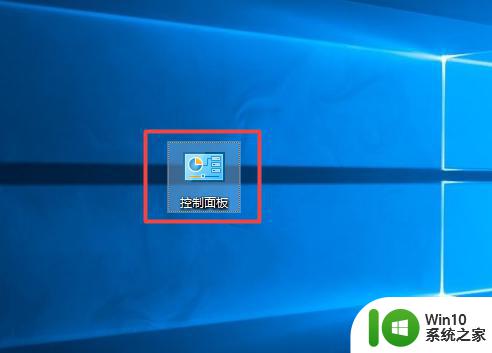
2.点击【查看设备和打印机】。
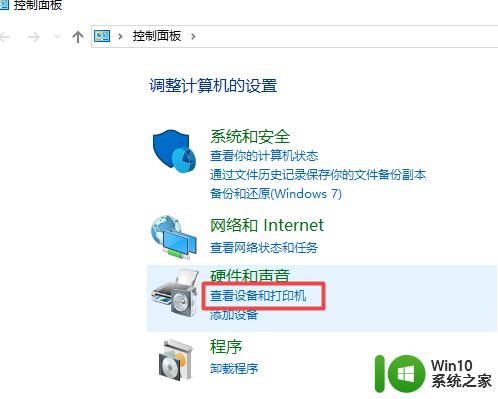
3.找到使用的打印机,鼠标右键点击。选择【查看现在正在打印什么】。
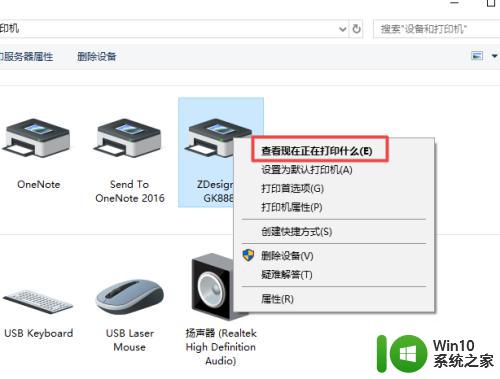
4.找到被挂起的文档,鼠标右键点击。选择【取消】。
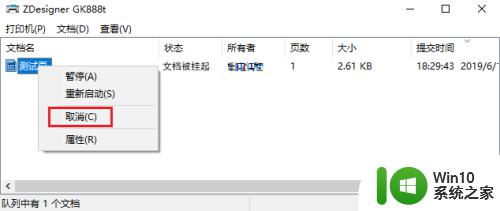
5.随后弹出确认对话框,点击【是】。
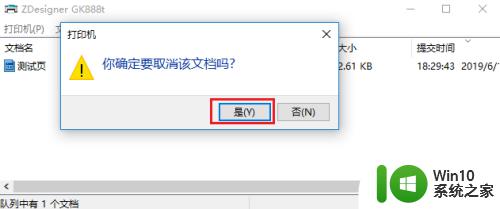
6.最后重新启动一下打印机即可。

以上是有关打印机文件挂起无法打印的所有内容,如果有遇到相同情况的用户可以按照本文提供的方法来解决问题。
打印机文件被挂起打印不出来 打印机文档挂起解决方法相关教程
- 打印文档被挂起不打印怎么解决 打印机一直显示挂起状态
- 打印机显示文档被挂起是怎么回事 打印机文档挂起原因
- 打印机文件被挂起怎么弄回来 打印机文档被挂起无法取消的解决方法
- 打印机打印文档被挂起是什么原因 打印机一直被挂起无法打印解决方法
- 打印机文档挂起解决方法 如何取消挂起的打印任务
- 打印机提示文档被挂起怎么解决 打印机文档被挂起无法打印怎么办
- 打印机一打印就挂起怎么办 打印机打印被挂起怎么办
- 打印机老是文档挂起无法打印的处理方法 打印机文档挂起无法打印怎么解决
- 打印机挂起无法打印怎么处理 打印机显示被挂起怎么办
- 一个文档被挂起无法打印的解决教程 如何解决打印机挂起导致无法打印的问题
- 打印机显示文档被挂起的原因 如何解决打印机显示文档被挂起的问题
- 打印机打印显示文档被挂起是什么原因 打印机一直处于挂起状态怎么解决
- U盘装机提示Error 15:File Not Found怎么解决 U盘装机Error 15怎么解决
- 无线网络手机能连上电脑连不上怎么办 无线网络手机连接电脑失败怎么解决
- 酷我音乐电脑版怎么取消边听歌变缓存 酷我音乐电脑版取消边听歌功能步骤
- 设置电脑ip提示出现了一个意外怎么解决 电脑IP设置出现意外怎么办
电脑教程推荐
- 1 w8系统运行程序提示msg:xxxx.exe–无法找到入口的解决方法 w8系统无法找到入口程序解决方法
- 2 雷电模拟器游戏中心打不开一直加载中怎么解决 雷电模拟器游戏中心无法打开怎么办
- 3 如何使用disk genius调整分区大小c盘 Disk Genius如何调整C盘分区大小
- 4 清除xp系统操作记录保护隐私安全的方法 如何清除Windows XP系统中的操作记录以保护隐私安全
- 5 u盘需要提供管理员权限才能复制到文件夹怎么办 u盘复制文件夹需要管理员权限
- 6 华硕P8H61-M PLUS主板bios设置u盘启动的步骤图解 华硕P8H61-M PLUS主板bios设置u盘启动方法步骤图解
- 7 无法打开这个应用请与你的系统管理员联系怎么办 应用打不开怎么处理
- 8 华擎主板设置bios的方法 华擎主板bios设置教程
- 9 笔记本无法正常启动您的电脑oxc0000001修复方法 笔记本电脑启动错误oxc0000001解决方法
- 10 U盘盘符不显示时打开U盘的技巧 U盘插入电脑后没反应怎么办
win10系统推荐
- 1 萝卜家园ghost win10 32位安装稳定版下载v2023.12
- 2 电脑公司ghost win10 64位专业免激活版v2023.12
- 3 番茄家园ghost win10 32位旗舰破解版v2023.12
- 4 索尼笔记本ghost win10 64位原版正式版v2023.12
- 5 系统之家ghost win10 64位u盘家庭版v2023.12
- 6 电脑公司ghost win10 64位官方破解版v2023.12
- 7 系统之家windows10 64位原版安装版v2023.12
- 8 深度技术ghost win10 64位极速稳定版v2023.12
- 9 雨林木风ghost win10 64位专业旗舰版v2023.12
- 10 电脑公司ghost win10 32位正式装机版v2023.12